Restaurer les fichiers systèmes du PC à une date antérieure
Noter ce cours : 




Avec Windows 8 et Windows 7
La procédure que nous allons voir maintenant fonctionne avec Windows 8. Sous Windows 7, elle est presque identique : Appuyez sur les touches  + R, et tapez rstrui puis validez par Entrée. Vous arrivez devant l'écran suivant :
+ R, et tapez rstrui puis validez par Entrée. Vous arrivez devant l'écran suivant :
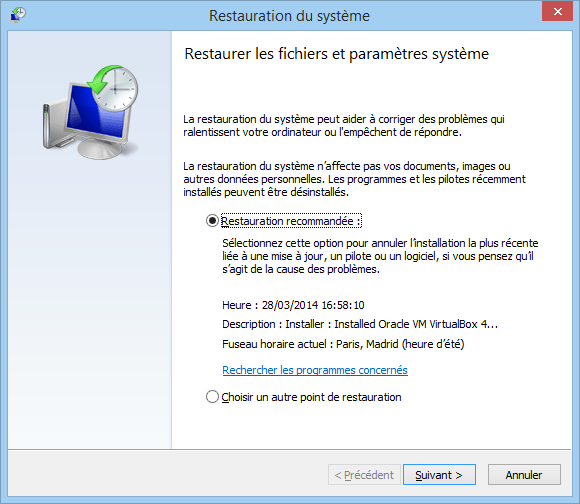
Vous avez le choix entre le point de restauration recommandé mais vous pouvez choisir un autre point en sélectionnant Choisir un autre point de restauration. Cliquez sur Suivant :
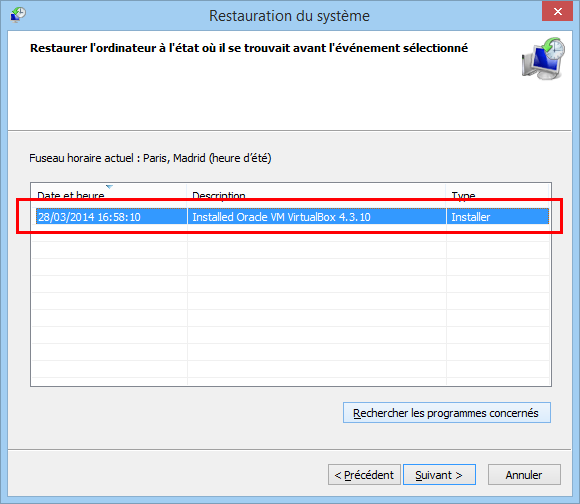
Sélectionnez un point de restauration dans la liste. Si vous souhaitez savoir quels programmes seront impactés , cliquez sur le bouton Rechercher les programmes concernés. Voici le rapport qui s'affiche :
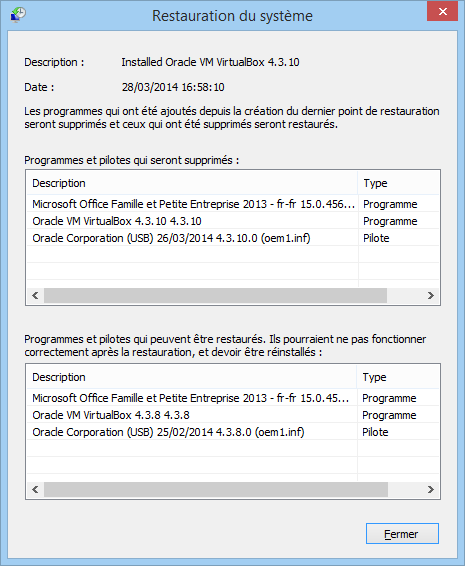
Fermez le rapport, puis cliquez sur Suivant puis sur Terminer pour lancer la restauration.
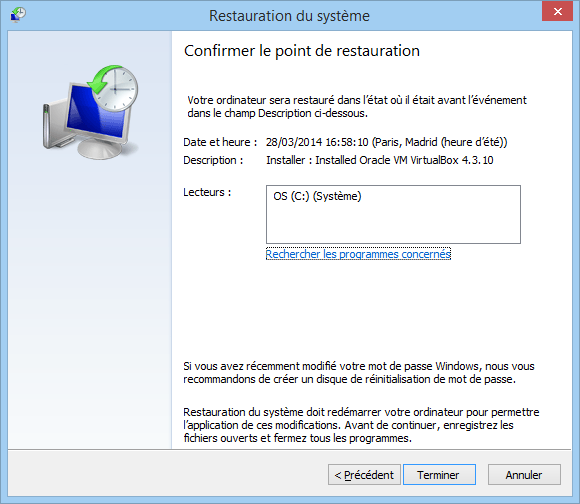
Avec Windows XP
Restaurer l'ordinateur à partir d'une date antérieure permet de retrouver sa configuration telle qu'elle était lors de la création du point de sauvegarde.
Nous aurons besoin de l'outil de Windows disponible ici : Menu démarrer => Programmes => Accessoires => Outils système => Restauration système
Voici l'écran d'accueil du programme :
Trois options sont disponibles. Celle qui nous intéresse est 'Restaurer mon ordinateur à partir d'une date antérieure'. Sélectionnez cette option et cliquez sur suivant.
Une autre page apparaît avec un calendrier.
Vous pouvez choisir à droite le point de restauration souhaité. Sélectionnez le et cliquez sur suivant.
Un récapitulatif s'affiche. Si vous souhaitez annuler, tout est encore possible en choisissant précédent pour changer de point de restauration ou annuler pour ... annuler !
Si ce point de restauration s'avère être celui que vous souhaitez utiliser pour la restauration de votre système, cliquez sur suivant après avoir fermé les programmes actifs comme logiciel antivirus, tableur, traitement de texte, etc.
Une fois l'ordinateur redémarré, votre système est restauré.